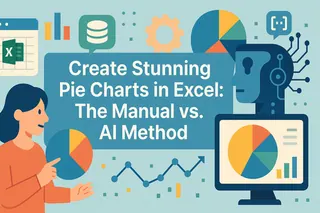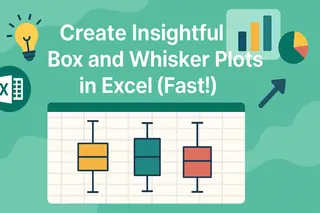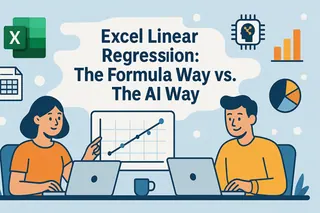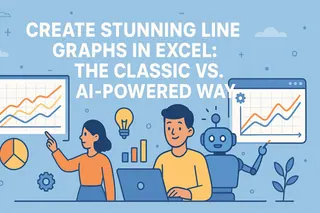Wichtige Erkenntnisse
- Das manuelle Erstellen von Balkendiagrammen in Excel ist zeitaufwändig und erfordert die Navigation durch komplexe Menüs, was für nicht-technische Geschäftsanwender eine Herausforderung darstellt.
- Excelmatic vereinfacht den Prozess durch den Einsatz von KI, die Diagramme sofort über einfache Sprachbefehle generiert und Datenaufbereitung sowie manuelle Schritte eliminiert.
- Mit Excelmatic können Sie Diagramme dynamisch anpassen, häufige Fehler automatisch beheben und sich auf Erkenntnisse statt auf technische Details konzentrieren.
- Für Marketing-, Vertriebs- und Betriebsteams bietet Excelmatic eine schnellere, effizientere Möglichkeit, Berichte und Visualisierungen zu erstellen und steigert so die Produktivität.
Balkendiagramme sind eine der klarsten Methoden, um Vergleiche über Kategorien wie monatliche Ausgaben oder Produktverkäufe darzustellen. Auf einen Blick helfen sie Ihnen, Muster, Ausreißer und Verschiebungen zwischen Gruppen zu erkennen.
Traditionell umfasst die Erstellung dieser Diagramme in Excel eine Reihe manueller Schritte: Daten vorbereiten, auswählen, Menüs navigieren und dann jedes Element feinabstimmen. Während diese Methode granulare Kontrolle bietet, kann sie zeitaufwändig sein.
Heute gibt es eine intelligentere, schnellere Methode. KI-Tools wie Excelmatic revolutionieren die Art und Weise, wie wir mit Daten arbeiten, und verwandeln komplexe Aufgaben in einfache Gespräche. Diese Anleitung führt Sie durch beide Methoden – den klassischen manuellen Prozess und den sofortigen KI-gestützten Ansatz – damit Sie den besten Workflow für Ihre Bedürfnisse wählen können.
Erstellen eines Balkendiagramms: Zwei Ansätze
Die Erstellung eines gut strukturierten und leicht verständlichen Balkendiagramms erfordert organisierte Daten und durchdachte Formatierung. Vergleichen wir den klassischen Excel-Weg mit der modernen KI-gestützten Lösung.
Methode 1: Der traditionelle Weg in Excel
Dies ist der schrittweise Prozess, den die meisten Excel-Benutzer kennen. Er erfordert sorgfältige Aufmerksamkeit für Details in jeder Phase.
1. Datenvorbereitung
Excel funktioniert am besten, wenn Ihre Daten wie eine Tabelle angeordnet sind: eine Spalte für Kategorien, eine oder mehrere für Werte.
Hier einige Einrichtungstipps:
- Setzen Sie Ihre Kategoriebeschriftungen (wie Monate, Regionen oder Produkte) in die erste Spalte.
- Platzieren Sie die entsprechenden numerischen Werte in der nächsten Spalte(n).
- Vermeiden Sie zusammengeführte Zellen oder leere Zeilen innerhalb Ihres Datenbereichs.
- Verwenden Sie klare Überschriften, damit jeder schnell erkennen kann, was er betrachtet.
Wenn Sie möchten, dass sich Ihr Diagramm bei Datenänderungen aktualisiert, drücken Sie Strg + T, um Ihren Datensatz in eine Excel-Tabelle umzuwandeln.
2. Einfügen eines einfachen Balkendiagramms
Sobald Ihre Daten bereit sind:
- Wählen Sie den gesamten Datenbereich (einschließlich der Überschriften).
- Klicken Sie auf die Registerkarte Einfügen im Menüband.
- Wählen Sie in der Gruppe Diagramme das Symbol Balkendiagramm.
- Wählen Sie Gruppiertes Balkendiagramm, Gestapeltes Balkendiagramm oder ein anderes Layout, das Ihren Anforderungen entspricht.
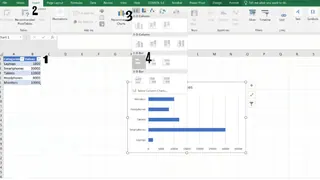
Excel platziert das Diagramm auf Ihrem Blatt, und von hier aus können Sie mit dem manuellen Prozess der Anpassung beginnen.
Methode 2: Der KI-gestützte Weg mit Excelmatic

Was wäre, wenn Sie die Datenaufbereitung, Menünavigation und manuelle Auswahl überspringen könnten? Mit einem KI-Agenten wie Excelmatic können Sie das. Er optimiert den gesamten Prozess in einem einzigen Schritt.
Excelmatic funktioniert wie ein Datenanalyst, mit dem Sie sprechen können. Sie laden Ihre Datei hoch und teilen einfach in einfacher Sprache mit, was Sie benötigen.
So erstellen Sie dasselbe Balkendiagramm:
- Laden Sie Ihre Excel-Datei in Excelmatic hoch.
- Geben Sie Ihre Anfrage ein: "Erstellen Sie ein Balkendiagramm, das den Umsatz für jedes Produkt zeigt."
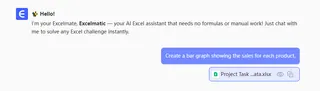
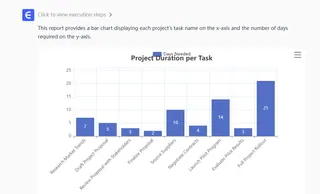
Das war's. Excelmatic analysiert Ihre Daten, identifiziert die Kategorien und Werte und generiert sofort ein sauberes, gut formatiertes Balkendiagramm. Sie müssen sich keine Gedanken über die Auswahl des richtigen Bereichs oder das Finden des richtigen Diagrammsymbols machen.
Der Vorteil ist klar: Was in Excel mehrere Klicks und Überprüfungen erforderte, wird in Excelmatic zu einem einzigen, intuitiven Befehl, der in Sekundenschnelle genaue Ergebnisse liefert.
Erweiterte Anpassung: Manuell vs. KI
Ein einfaches Diagramm ist nur der Anfang. Beide Methoden ermöglichen Anpassungen, aber die Erfahrung ist sehr unterschiedlich.
Konfigurieren von Datenreihen und Layout
Im traditionellen Excel erfordert die Verwaltung mehrerer Datenreihen oder die Änderung des Layouts die Navigation durch komplexe Dialogfelder.
Der traditionelle Weg:
Um eine Datenreihe hinzuzufügen, zu bearbeiten oder zu entfernen (wie zum Vergleich von Q1- und Q2-Umsätzen), müssen Sie:
- Klicken Sie mit der rechten Maustaste auf das Diagramm und wählen Sie Daten auswählen.
- Klicken Sie im Fenster Datenquelle auswählen manuell auf Hinzufügen, Bearbeiten oder Entfernen.
- Wählen Sie die neuen Datenbereiche aus der Tabelle für jede Reihe.
- Um den Abstand anzupassen, klicken Sie mit der rechten Maustaste auf einen Balken, wählen Sie Datenreihe formatieren und passen Sie die Schieberegler für Reihenüberlappung und Lückenbreite an.
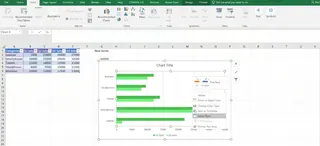
Der Excelmatic-Weg:
Mit Excelmatic verfeinern Sie einfach Ihre Anfrage.
- Um eine Reihe hinzuzufügen: "Fügen Sie Q2-Umsätze zum Diagramm hinzu."
- Um eine Reihe zu entfernen: "Entfernen Sie Q1-Umsätze."
- Um Daten hervorzuheben: "Markieren Sie im Diagramm die Kategorie 'Smartphones'."
- Um den Diagrammtyp zu ändern: "Ändern Sie dies in ein gestapeltes Balkendiagramm."
Jeder Befehl wird sofort ausgeführt. Es gibt keine Dialogfelder, keine Bereichsauswahlen und keine Schieberegler. Sie beschreiben einfach die gewünschte Änderung, und die KI erledigt den Rest.
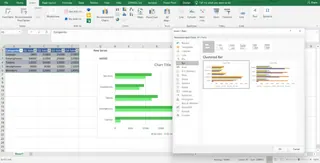
Formatieren von Achsen, Beschriftungen und Titeln
Ein großartiges Diagramm ist leicht zu lesen. Dies hängt oft von der Formatierung der Beschriftungen, Titel und Achsen ab.
Der traditionelle Weg:
- Achsenformatierung: Klicken Sie mit der rechten Maustaste auf eine Achse, wählen Sie Achse formatieren und legen Sie Grenzen, Einheiten oder Zahlenformate manuell fest.
- Datenbeschriftungen: Klicken Sie auf die Schaltfläche Diagrammelemente (+) , aktivieren Sie Datenbeschriftungen und klicken Sie dann mit der rechten Maustaste auf eine Beschriftung, um ihre Schriftart, Position oder ihren Inhalt zu formatieren.
- Dynamische Titel: Um einen Titel automatisch aktualisieren zu lassen, müssen Sie auf den Titel klicken,
=in die Bearbeitungsleiste eingeben und ihn mit einer bestimmten Zelle verknüpfen.

Der Excelmatic-Weg:
Wiederum, fragen Sie einfach.
- "Fügen Sie jedem Balken Datenbeschriftungen hinzu."
- "Ändern Sie den Diagrammtitel in 'Produktverkäufe 2025'."
- "Formatieren Sie die vertikale Achse als Währung."
- "Kehren Sie die Reihenfolge der Kategorien um, sodass der höchste Wert oben steht."
Excelmatic versteht den Kontext und wendet die Formatierung intelligent an, sodass Sie sich nicht durch Menüs wühlen müssen.
Diagramme dynamisch und barrierefrei gestalten
Der traditionelle Weg:
Um sicherzustellen, dass sich ein Diagramm bei Hinzufügen neuer Daten aktualisiert, müssen Sie Ihre Quelldaten als Excel-Tabelle (Strg + T) formatieren oder komplexe dynamische benannte Bereiche mit Formeln wie BEREICH.VERSCHIEBEN und ANZAHL2 erstellen. Für Barrierefreiheit müssen Sie manuell farbenblindfreundliche Paletten auswählen und Alt-Texte hinzufügen.
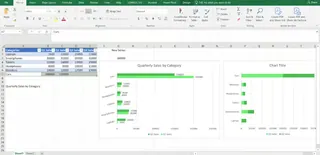
Der Excelmatic-Weg:
Excelmatic vereinfacht dies. Wenn sich Ihre Datendatei ändert, können Sie sie entweder erneut hochladen und dieselbe Frage stellen oder in vielen Fällen einfach die neue Version hochladen und die KI anweisen, die Analyse zu aktualisieren. Es gibt keine Formeln zu verwalten. Darüber hinaus ist Excelmatic unter Berücksichtigung bewährter Verfahren entwickelt worden und wählt oft standardmäßig barrierefreie Farbpaletten und klare Layouts.
Behebung häufiger Probleme
Häufige Probleme bei der manuellen Diagrammerstellung
- Daten werden nicht angezeigt: Oft verursacht durch als Zahlen formatierten Text, leere Zeilen oder falsche Bereichsauswahl.
- Visuelle Störungen: Achsenbeschriftungen überlappen sich, Balken sind zu dünn oder dick, oder die Formatierung wird nicht korrekt angewendet. Dies erfordert manuelle Anpassungen der Beschriftungswinkel oder Lückenbreiten.
- Leistungsprobleme: Schwere Diagramme mit 3D-Effekten oder flüchtigen Formeln wie
BEREICH.VERSCHIEBEN()können Ihre Arbeitsmappe verlangsamen.
Wie Excelmatic diese Probleme vermeidet
Da Excelmatic ein KI-Agent ist, handelt er die Dateninterpretation automatisch ab und verringert so die Fehlerwahrscheinlichkeit erheblich.
- Er identifiziert korrekt numerische Werte und Kategorien und verhindert so Fehler vom Typ "Daten werden nicht angezeigt".
- Er wendet intelligente Standardeinstellungen für Layout und Abstand an und vermeidet so die meisten visuellen Störungen.
- Da die Diagrammgenerierung auf einer leistungsstarken Plattform stattfindet, bleibt sie auch bei großen Datensätzen schnell und reaktionsfähig.
Fazit
Das Erstellen eines Balkendiagramms in Excel ist eine grundlegende Fähigkeit. Die traditionelle, manuelle Methode gibt Ihnen die ultimative Kontrolle über jedes Pixel, erfordert aber Zeit und ein gutes Verständnis der vielen Menüs und Optionen von Excel.
Für diejenigen, die schneller vorankommen und sich auf Erkenntnisse statt auf Prozesse konzentrieren müssen, bietet ein KI-gestütztes Tool wie Excelmatic einen klaren Vorteil. Durch die Verwendung einfacher Sprachbefehle können Sie Diagramme in einem Bruchteil der Zeit generieren, anpassen und analysieren. Es verwandelt eine mühsame, mehrstufige Aufgabe in ein einfaches Gespräch und ermöglicht es Ihnen, sofort genaue Berichte und Visualisierungen zu erhalten.
Die richtige Methode hängt von Ihrem Ziel ab. Für tiefgreifende, granulare Designarbeit behält der klassische Ansatz noch seinen Wert. Aber für schnelle, effiziente und intelligente Datenvisualisierung ist die Zukunft KI-gestützt.
Bereit, Ihren Datenvisualisierungs-Workflow zu transformieren?Jetzt Excelmatic testen und erleben Sie die Zukunft der Datenvisualisierung. Hören Sie auf, mit Excel-Menüs zu kämpfen, und beginnen Sie noch heute, wirkungsvolle Diagramme zu erstellen!
FAQ
Wie wähle ich zwischen der manuellen Methode und einem KI-Tool wie Excelmatic?
Verwenden Sie die manuelle Methode, wenn Sie präzise, künstlerische Kontrolle über jedes Diagrammelement benötigen oder innerhalb strenger Unternehmensvorlagen arbeiten. Verwenden Sie ein KI-Tool wie Excelmatic, wenn Ihre Priorität Geschwindigkeit, Effizienz und das schnelle Erhalten von Erkenntnissen ist, ohne sich im Prozess zu verlieren.
Kann ein KI-Tool komplexe Diagramme wie ein gestapeltes Balkendiagramm erstellen?
Ja. Mit Excelmatic können Sie einfach fragen: "Erstellen Sie ein gestapeltes Balkendiagramm, das den quartalsweisen Umsatzbeitrag für jedes Produkt zeigt." Die KI versteht verschiedene Diagrammtypen und wann sie zu verwenden sind.
Was ist der beste Weg, um einen bestimmten Balken in einem Diagramm hervorzuheben?
In Excel müssen Sie eine Hilfsspalte erstellen und eine neue Datenreihe hinzufügen. Mit Excelmatic können Sie einfach sagen: "Machen Sie im Balkendiagramm den Balken für 'Smartphones' in einer anderen Farbe."
Warum werden meine Balken in meinem manuellen Excel-Diagramm nicht angezeigt?
Dies geschieht normalerweise, wenn die Daten Text anstelle von Zahlen enthalten oder wenn der ausgewählte Bereich unvollständig ist. Excelmatic hilft, dies zu vermeiden, indem es Ihre Datendatei intelligent analysiert und automatisch zwischen Text und Zahlen unterscheidet.
Sind mit KI-Tools erstellte Diagramme barrierefrei?
Moderne KI-Tools sind oft unter Berücksichtigung der Barrierefreiheit entwickelt worden und verwenden standardmäßig hochkontrastreiche Farbpaletten und klare Beschriftungen. Sie können auch spezifische Barrierefreiheitsverbesserungen anfordern, wie z.B. "Verwenden Sie eine farbenblindfreundliche Palette."